Доступ к папке Windows из Android часть 3

Здравствуйте, уважаемые читатели. Сегодня продолжение темы: «Доступ к папке Windows из Android». Третья статья темы, о том как по локальной сети, можно получить доступ к файлам Windows, с Android устройства.
Сегодня на очереди приложение «Shared Viewer», которое как и предыдущие, доступно на Google Play.
Приложение «Shared Viewer»
- Кликаем по значку приложения.
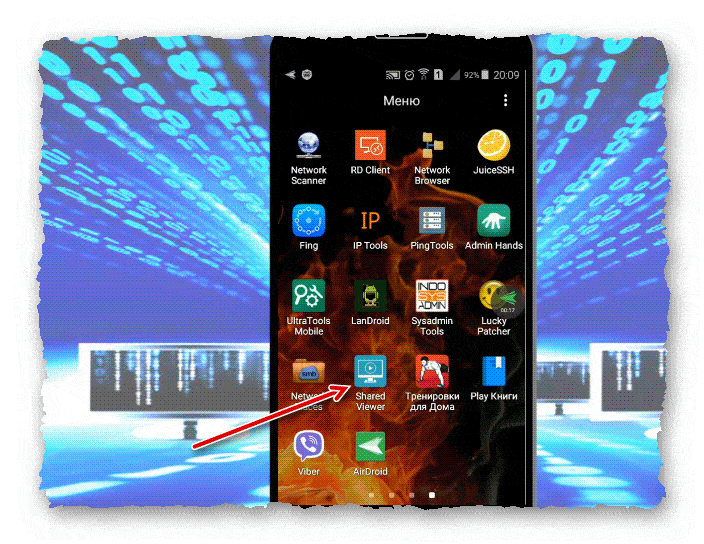
- При запуске, приложение автоматически проверяет Вашу локальную сеть, на наличие в ней устройств.
- Если находит, то устройства появляются в списке.
Можно так же, в ручную добавить необходимые устройства.
- Жмём на «Плюс».
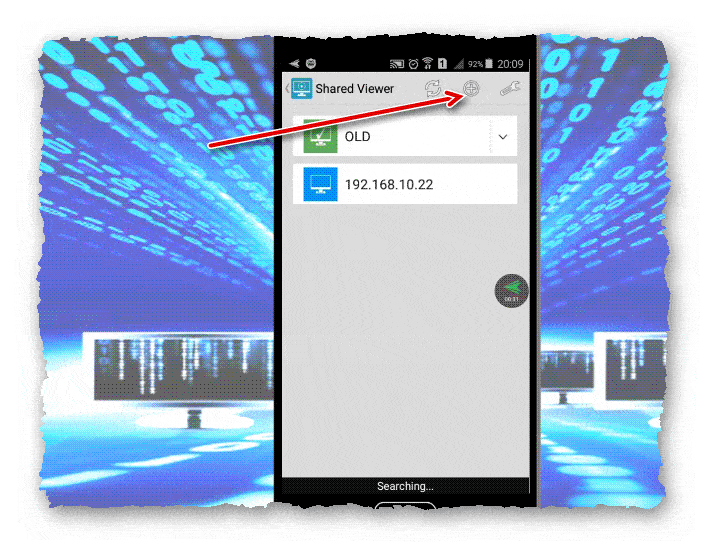
- Открывается окно, в котором можно ввести ip адрес компьютера, к которому нужно подключится.
Так же, если доступ с парольной защитой, можно ввести логин и пароль.
- Внеся все необходимые данные, жмём на «Connect».
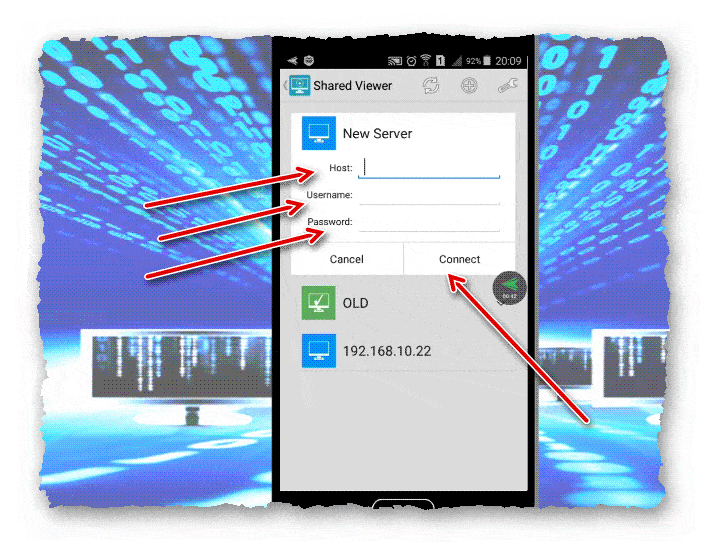
- Компьютер появляется в списке устройств.
- Кликаем по его значку.
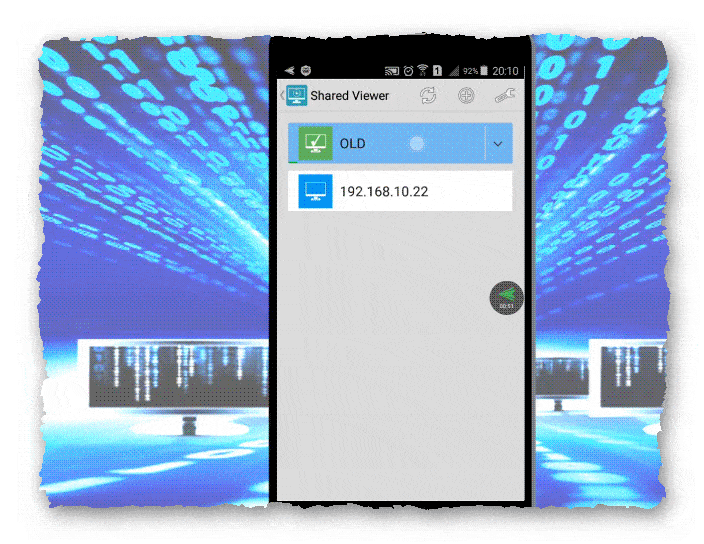
- Открывается окно, с доступными ресурсами удалённого компьютера.
Программа раскладывает файлы по типам. (То есть всё видео в паке Videos, музыка в Music, а изображения в Pictures.
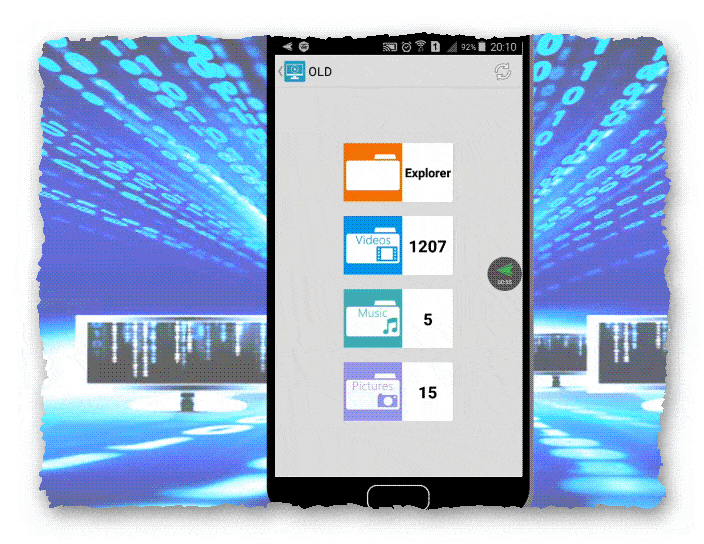
- В Explorer, всё содержимое по своим папкам, как на удалённом компьютере.
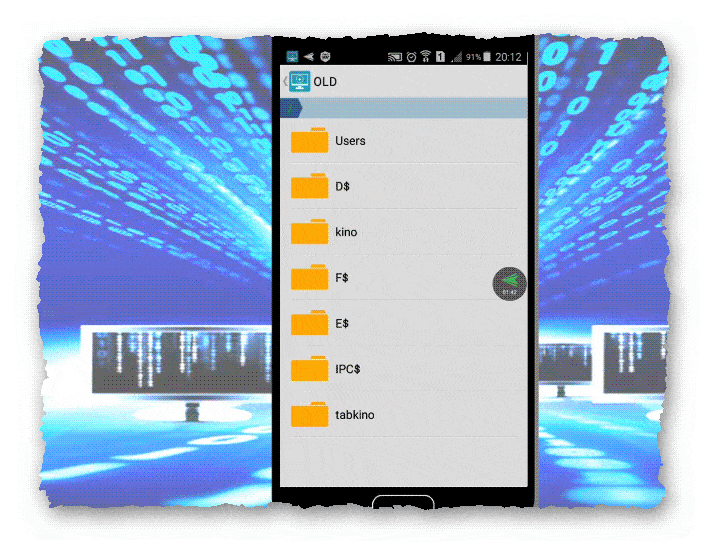
Вам доступно всё, что позволяют разрешения, настроенные для общей папки на удалённом компьютере.
Сегодня мы рассмотрели приложение «Shared Viewer», и использовали его, для подключения к общей папке на удалённом компьютере.
Надеюсь статья была вам полезна. До встречи в новых статьях.
✍
С уважением, Андрей Бондаренко.
Видео на тему "Доступ к папке Windows из Android":

WMZ-кошелёк = Z667041230317
«Android»
